
ワードで印刷範囲を指定するには?
2か月 ago
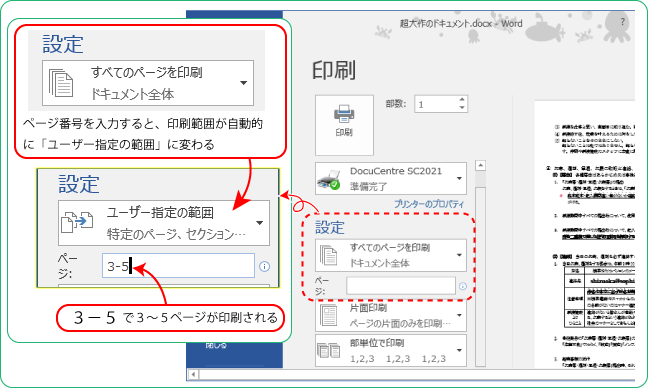
マイクロソフトワードは、文書作成に不可欠なツールですが、印刷に関しては、すべてを印刷する必要がない場合もあります。特定のページ範囲や選択した部分のみを印刷したい、という状況はよくあるはずです。この記事では、「ワードで印刷範囲を指定するには?」という疑問にお答えし、効率的に必要な部分だけを印刷するための様々な方法をわかりやすく解説します。初心者の方でも簡単に理解できるよう、手順を追って丁寧に説明していきますので、ぜひご活用ください。
ワードで印刷範囲を指定するには?
ワードで印刷範囲を指定する方法はいくつかあり、目的に応じて使い分けることが重要です。例えば、特定のページだけを印刷したい場合や、表の一部だけを印刷したい場合など、状況によって最適な方法が異なります。Wordには、柔軟な印刷設定が備わっており、ユーザーは自分のニーズに合わせて印刷範囲を細かく調整できます。
選択範囲を印刷する方法
Wordで特定の選択範囲のみを印刷するには、まず印刷したい範囲をマウスで選択します。次に、「ファイル」タブから「印刷」を選択し、印刷設定画面で「設定」のドロップダウンメニューから「選択した文字列」を選択します。これにより、選択した部分だけが印刷されます。この方法は、ドキュメントの一部だけをすぐに印刷したい場合に便利です。
ページ範囲を指定する方法
特定のページ範囲を印刷するには、「ファイル」タブから「印刷」を選択します。印刷設定画面で、「ページ」の欄に印刷したいページ番号を入力します。例えば、1ページ目から3ページ目までを印刷する場合は、「1-3」と入力します。複数のページ範囲を印刷したい場合は、カンマで区切って指定できます。例えば、「1-3, 5, 7-9」のように入力します。
- ページ番号を正しく入力する。
- カンマで区切って複数の範囲を指定する。
- ハイフンで連続した範囲を指定する。
表の一部を印刷する方法
表の一部だけを印刷するには、まず印刷したい表の部分を選択します。選択後、通常の印刷操作を行うと、表全体が印刷されることがあります。これを避けるために、表を選択後、コピー&ペーストで別の場所に貼り付けてから、その部分を印刷する方法が有効です。別の方法として、表を選択し、「ファイル」→「印刷」→「設定」→「選択した文字列」を選ぶことでも可能です。
セクション区切りを利用する方法
ドキュメントがセクションに区切られている場合、セクションごとに印刷範囲を指定できます。「ファイル」タブから「印刷」を選択し、印刷設定画面の「設定」で、印刷したいセクション番号を指定します。この方法は、長いドキュメントをセクションごとに管理している場合に便利です。セクション区切りを利用することで、ドキュメント全体を印刷せずに、必要な部分だけを効率的に印刷できます。
- セクション区切りが正しく設定されているか確認する。
- セクション番号を正確に指定する。
- プレビューで印刷範囲を確認する。
印刷プレビューで確認する方法
印刷範囲を指定した後、必ず印刷プレビューで確認することが重要です。「ファイル」タブから「印刷」を選択すると、印刷プレビューが表示されます。プレビュー画面で、印刷される内容やレイアウトを確認し、意図した通りに印刷されるかどうかを確認します。問題がある場合は、印刷設定を修正し、再度プレビューで確認します。これにより、無駄な印刷を防ぐことができます。
よくある質問(FAQ)
Wordで印刷したい部分を指定するには?
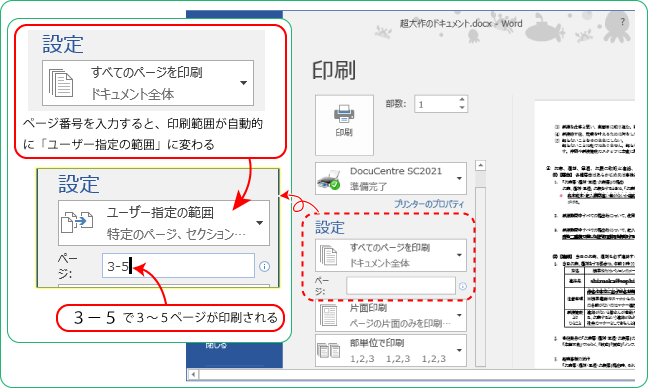
Wordで印刷したい部分を指定するには、主に印刷範囲の設定と選択範囲の指定という二つの方法があります。印刷範囲の設定では、ページ範囲を指定したり、現在のページのみを印刷したりできます。選択範囲の指定では、テキストや画像をドラッグして選択し、その選択した部分のみを印刷することができます。これらの機能を活用することで、必要な部分だけを効率的に印刷できます。
印刷範囲の指定
- ページ範囲指定: 印刷ダイアログボックスで、印刷したいページの範囲を直接指定します。例えば、「1-3, 5」のように記述することで、1ページ目から3ページ目と5ページ目を印刷できます。
- 現在のページ: 現在表示されているページのみを印刷するオプションを選択できます。これにより、必要なページだけを迅速に印刷できます。
- カスタム印刷: 選択した特定の範囲やセクション、スタイルなどを印刷できます。Wordの高度な機能を利用して、細かく印刷範囲を設定できます。
選択範囲の印刷
- テキストの選択: マウスを使って印刷したいテキストをドラッグして選択します。選択されたテキストはハイライト表示されます。
- 印刷オプション: 印刷ダイアログボックスで「選択した部分」を選択すると、先ほど選択したテキストのみが印刷されます。
- 図や表の選択: テキストと同様に、図や表も選択して印刷できます。複雑なドキュメントから必要な要素だけを抽出して印刷する際に便利です。
セクション区切りと印刷
- セクションの挿入: ドキュメントをセクションに分割することで、各セクションごとに異なるレイアウトやヘッダー/フッターを設定できます。
- セクション指定: 印刷ダイアログで特定のセクションを指定して印刷できます。長いドキュメントで特定のセクションのみを印刷したい場合に役立ちます。
- セクションの管理: セクション区切りを適切に管理することで、印刷範囲をより柔軟に制御できます。
スタイルの利用と印刷
- スタイルの設定: 見出しや本文などのスタイルを適切に設定することで、ドキュメントの構造を明確にします。
- スタイルの検索: 特定のスタイルが適用された部分を検索し、その部分を選択して印刷できます。
- 一貫性のある印刷: スタイルを利用することで、ドキュメント全体で一貫性のある印刷結果を得られます。
ショートカットキーの活用
- Ctrl + P: 印刷ダイアログボックスをすぐに開くためのショートカットキーです。
- 選択範囲の指定: Shiftキーを押しながらカーソルキーを使うことで、テキストを簡単に選択できます。
- 効率的な操作: ショートカットキーを覚えることで、印刷作業を効率化できます。
ワードで印刷範囲を設定するにはどうすればいいですか?
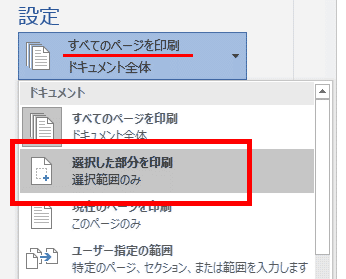
ワードで印刷範囲を設定するには、まず印刷したい範囲を選択し、「ページレイアウト」タブの「印刷範囲」グループにある「印刷範囲の設定」をクリックします。これにより、選択した範囲のみが印刷されるようになります。もし印刷範囲を解除したい場合は、「印刷範囲」グループの「印刷範囲のクリア」をクリックします。
印刷範囲選択の基本
印刷範囲を選択する基本的な方法は、マウスを使って印刷したい範囲をドラッグして選択することです。正確に範囲を選択することが重要で、不要な部分が含まれていないか確認しましょう。選択後、「ページレイアウト」タブから「印刷範囲の設定」を実行します。
- マウスで範囲を選択
- 「ページレイアウト」タブをクリック
- 「印刷範囲」グループの「印刷範囲の設定」を選択
印刷範囲設定後の確認
印刷範囲を設定した後、印刷プレビューで確認することが重要です。「ファイル」メニューから「印刷」を選択し、プレビュー画面で意図した範囲が正しく表示されているか確認してください。もし不具合があれば、再度範囲を選択し直すか、印刷範囲をクリアして最初から設定し直します。
- 「ファイル」メニューから「印刷」を選択
- 印刷プレビューで範囲を確認
- 必要に応じて範囲を再設定
印刷範囲のクリア方法
設定した印刷範囲を解除したい場合は、「ページレイアウト」タブの「印刷範囲」グループにある「印刷範囲のクリア」をクリックします。これにより、文書全体が印刷対象に戻ります。一度クリアすると、再度範囲を設定するまで、文書全体が印刷されるようになります。
- 「ページレイアウト」タブをクリック
- 「印刷範囲」グループの「印刷範囲のクリア」を選択
- 文書全体が印刷対象に戻る
複数ページの印刷範囲設定
複数ページにわたる範囲を選択して印刷範囲に設定することも可能です。ページをまたいでドラッグすることで、複数ページの範囲を選択できます。ただし、あまりにも広範囲を選択すると、印刷時にレイアウトが崩れる可能性があるため、注意が必要です。
- 複数ページにわたる範囲を選択
- 「ページレイアウト」タブから「印刷範囲の設定」を実行
- 印刷プレビューでレイアウトを確認
印刷範囲設定の応用テクニック
印刷範囲を設定する際に、特定の表や図だけを印刷したい場合があります。その場合は、表や図だけを選択し、「印刷範囲の設定」を実行します。これにより、選択したオブジェクトだけが印刷されます。また、非連続な範囲を選択して印刷範囲に設定することはできません。
- 印刷したい表や図を選択
- 「ページレイアウト」タブから「印刷範囲の設定」を実行
- 選択したオブジェクトのみが印刷される
ワードで印刷範囲を指定するには?
ワードで印刷範囲を指定するには、まず印刷したい範囲を選択し、「ファイル」タブから「印刷」を選びます。その後、設定項目にある「すべてのページを印刷」のドロップダウンメニューから「選択した範囲を印刷」を選択することで、選択した部分のみが印刷されます。
印刷範囲の解除方法は?
印刷範囲の解除は、特別な操作は必要ありません。印刷範囲を指定した状態で印刷設定を変更するか、ワードを閉じて再度開くことで、印刷範囲の指定は解除されます。ただし、範囲指定を記憶する機能はないので、通常は意識する必要はありません。
特定のページだけ印刷するには?
特定のページだけを印刷するには、「ファイル」タブから「印刷」を選び、設定項目にある「ページ」欄に印刷したいページ番号を入力します。例えば、3ページ目と5ページ目を印刷したい場合は、「3, 5」と入力します。連続するページを印刷したい場合は、「3-5」のように入力します。
印刷範囲を指定してもすべてのページが印刷される場合は?
印刷範囲を指定したにも関わらず、すべてのページが印刷される場合は、まず選択範囲が正しく選択されているかを確認してください。また、プリンタードライバーの設定が影響している可能性もあるため、プリンターのプロパティで印刷設定を再確認することをお勧めします。稀にワードの設定が原因の場合もあるので、ワードを再起動してみてください。
Si quieres conocer otros artículos parecidos a ワードで印刷範囲を指定するには? puedes visitar la categoría ワード.






コメントを残す